社保申报系统操作步骤
社保网上申报系统操作说明

社保网上申报系统操作说明一、登录系统1.首先,打开浏览器,输入社保网上申报系统的网址。
2.在登录页面输入用户名和密码,并点击登录按钮。
二、填写申报信息1.成功登录后,进入系统主页,选择“社保申报”菜单。
2.在申报页面上,根据系统提示填写企业相关的社保信息,包括员工个人信息、社保缴纳基数、各项社保费率等。
3.申报信息填写完成后,点击“保存”按钮。
三、核对申报信息1.在申报信息保存成功后,系统会弹出核对页面,用于核对填报的申报信息。
2.仔细核对每一条申报信息,确保信息的准确性。
3.如发现填报错误或遗漏,可以点击“修改”按钮进行修改。
四、确认提交申报1.在核对申报信息无误后,点击“确认提交”按钮。
2.系统会弹出提示框,确认是否要提交申报信息。
五、申报结果查询1.提交申报后,系统会自动生成申报结果。
2.可以在系统主页选择“申报结果查询”菜单,进入查询页面。
3.在查询页面上,根据指定的查询条件(如申报日期、企业名称等),进行查询。
4.查询结果会显示申报的详细信息,包括是否成功、成功条数、错误信息等。
六、注意事项2.在填写社保缴纳基数时,应根据实际情况填写,不得随意填写或者填写错误。
3.在确认提交申报前,一定要仔细核对申报信息,确保填报的信息无误。
通过以上操作步骤和注意事项,相信大家能够熟练使用社保网上申报系统,顺利完成社保申报工作。
在使用过程中,需要保持高度的注意和谨慎,以确保申报信息的准确性和完整性。
同时,也要随时关注系统的更新和维护信息,以便及时了解系统的新功能和操作指南。
威海社保缴费系统网上操作流程

威海《社保网上申报系统》缴费申报操作说明一、系统登录登陆威海市人力资源和社会保障局官网1、选择“服务大厅”→业务经办→单位版→社保网上申报,进入威海市社会保险单位网上服务大厅2、输入单位编号,单位密码,验证码,点击登录即可。
(单位编号可从柜台上获取,密码默认888888,登录系统后右上角“账号设置”中请及时更改密码)。
登录界面上方有“通知公告”,“常用下载”等,请及时关注。
我们将会通过此途径发布相关企业社保通知及常见问题处理方法。
外网操作视频请登录:***************,密码:sbggyx。
二、单位增减员单位增减员:登录系统后,点击左侧“在职增员”“在职减员”,根据系统提示录入信息并进行操作即可完成对单位缴纳社保职工的增加及减少。
其中在职增员:①威海市已参保职工,输入身份证号码后,点击右侧放大镜或者点击回车键,即可从系统中查询到该职工记录,双击选择该职工记录后,可自动带回该职工基本信息。
单位劳资人员只需要对该人员存在问题的基本信息进行修改,并填入该职工的缴费基数,点击保存继续,一直点击到系统提示已经提交“等待社保中心审核”即可。
如保存时提示“已参保被征地农民”可继续下一步,如仍不通过,需参保职工回户籍地劳动保障所取消“被征地农民”险。
如保存时提示“已参加城镇居民或医疗”的可让职工到户籍所在的劳动保障所取消居民的保险。
男超50,女超40周岁,无法在外网增员,需携带单位公章、职工身份证及户口本(如是本地户口需先到就业窗口办理招工手续)。
外网填写职工的“通讯地址”需添:某省+某市再到具体的门牌号(如职工在威海是临时居住地,地址要填写其户籍地住址)。
②增员时间最早是本月或上月。
③是大学生身份的,增员“用工形式”选“原固定工”。
④首次参保社保网上增员后,需到就业窗口办理招工(男超50周岁,女超40周岁外地户口的无需办理招工,属这个年龄段首次在威海缴费的,待男达60周岁,女达50周岁时转回户籍地,在户籍地养老保险继续缴费至15年后,办理退休)。
泰安市社会保险网上申报系统操作指南
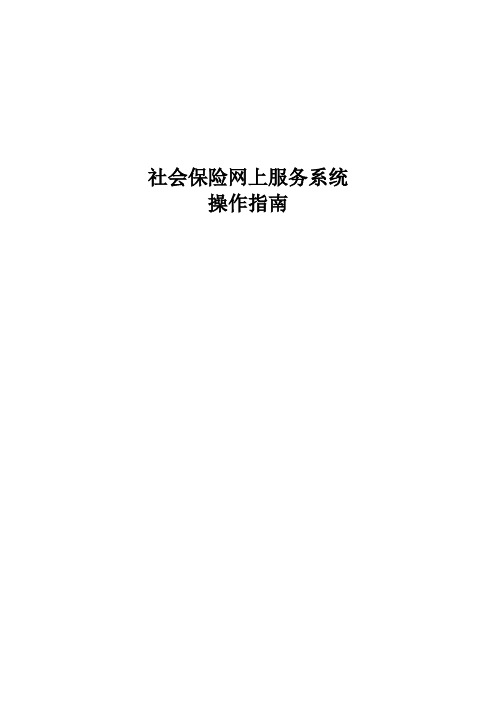
社会保险网上服务系统操作指南系统简介及特点“社会保险网上服务系统”(以下简称“系统”)是一套基于互联网的、面向社会保险参保单位的社会保险网上申报软件。
借助互联网络,参保单位可使用系统自助办理在职增员申报、在职减员申报、工资申报、单位及员工基本信息修改、单位应缴查询、单位及人员信息查询等社会保险业务。
系统主要特点有:(1)使用方便无需复杂的安装过程,只需接入互联网,使用网页浏览器即可登录使用。
(2)申报快捷简化了申报流程,足不出户即可轻松完成社会保险申报业务。
(3)反馈及时参保单位申报的业务,在社保经办机构处理完毕之后,能够及时的在系统中查看到反馈结果,方便参保单位办理后续的各种业务。
(4)查询方便参保单位可以方便的查询到本单位的各类申报信息,无需再到社保机构进行询问。
操作指南及使用流程1.1. 系统运行环境设置1.1.1.重置IE浏览器设置打开IE浏览器,选择【工具】—【Internet选项】—【高级】,点击【重置】按钮,在弹出的窗口中点击【重置】按钮,重置完成之后关闭IE浏览器。
此操作是为了让单位户处于一个同样的IE初始设置环境,便于完成后续的操作。
一般情况下,无需进行此步操作,可直接进行1.1.2.IE浏览器设置操作。
但当后续的操作完成之后仍不能正常登陆系统时,请尝试此步重置操作,重置完成之后再进行后续的操作。
1.1.2.IE浏览器设置设置方式一:首次登陆时自动安装设置程序方式在首次登陆时,系统会自动提示下载浏览器设置程序,按照提示使用IE下载之后,默认安装即可。
安装完成之后重新启动IE浏览器登陆。
设置方式二:手工安装设置程序方式如果自动安装没有成功,请在系统公告栏中下载“泰安市社会保险网上申报系统IE浏览器设置程序.exe”进行手工安装设置。
按照提示默认安装完成之后,登陆系统。
设置方式三:手工设置IE浏览器方式1.如果还是没有设置成功的话,可尝试以下手动设置的步骤。
打开IE浏览器,选择【工具】—【Internet选项】—【安全】,选择【可信站点】图标,然后点击【站点】按钮,在弹出的输入框中输入本系统的访问地址的前一部分:http://124.130.146.13,点击【添加】,将该站点添加到受信任站点列表中去;然后点击【关闭】按钮。
2024年社保申报网上申报流程
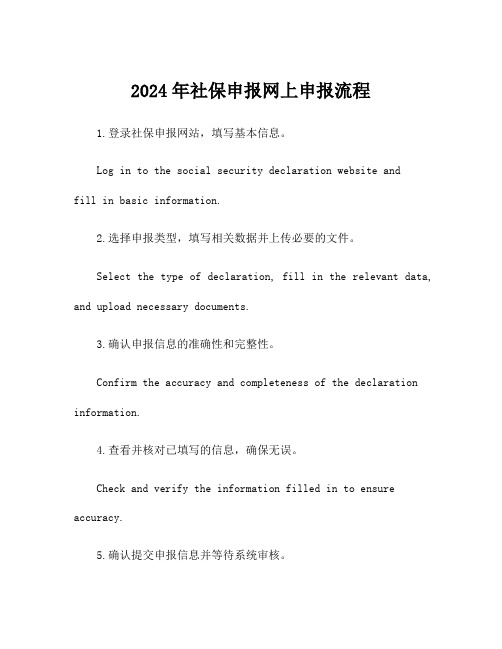
2024年社保申报网上申报流程1.登录社保申报网站,填写基本信息。
Log in to the social security declaration website andfill in basic information.2.选择申报类型,填写相关数据并上传必要的文件。
Select the type of declaration, fill in the relevant data, and upload necessary documents.3.确认申报信息的准确性和完整性。
Confirm the accuracy and completeness of the declaration information.4.查看并核对已填写的信息,确保无误。
Check and verify the information filled in to ensure accuracy.5.确认提交申报信息并等待系统审核。
Confirm the submission of the declaration information and wait for system review.6.如有错误,进行修改并重新提交申报信息。
If there are errors, make corrections and resubmit the declaration information.7.收到系统审核通过的通知后,进行缴费。
After receiving notification of system approval, proceed with the payment.8.系统生成缴费凭证,逐步完善申报流程。
The system generates payment vouchers, gradually completing the declaration process.9.如遇到问题,咨询客服人员寻求帮助。
In case of problems, consult customer service for assistance.10.关注网站公告,了解最新的社保申报政策。
社保网上申报操作说明
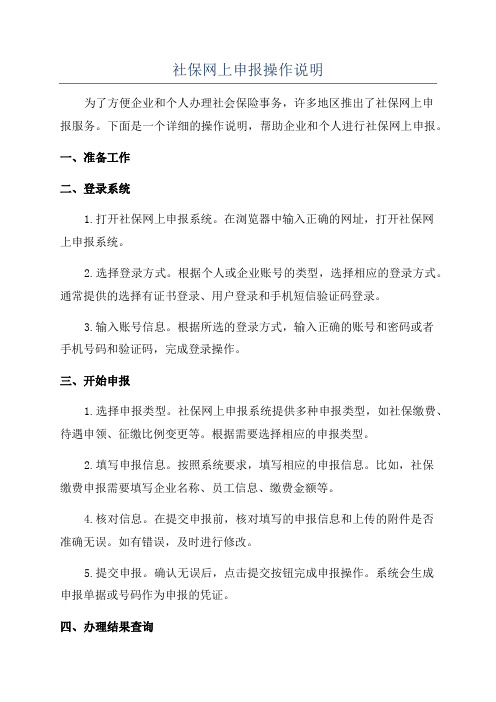
社保网上申报操作说明为了方便企业和个人办理社会保险事务,许多地区推出了社保网上申报服务。
下面是一个详细的操作说明,帮助企业和个人进行社保网上申报。
一、准备工作二、登录系统1.打开社保网上申报系统。
在浏览器中输入正确的网址,打开社保网上申报系统。
2.选择登录方式。
根据个人或企业账号的类型,选择相应的登录方式。
通常提供的选择有证书登录、用户登录和手机短信验证码登录。
3.输入账号信息。
根据所选的登录方式,输入正确的账号和密码或者手机号码和验证码,完成登录操作。
三、开始申报1.选择申报类型。
社保网上申报系统提供多种申报类型,如社保缴费、待遇申领、征缴比例变更等。
根据需要选择相应的申报类型。
2.填写申报信息。
按照系统要求,填写相应的申报信息。
比如,社保缴费申报需要填写企业名称、员工信息、缴费金额等。
4.核对信息。
在提交申报前,核对填写的申报信息和上传的附件是否准确无误。
如有错误,及时进行修改。
5.提交申报。
确认无误后,点击提交按钮完成申报操作。
系统会生成申报单据或号码作为申报的凭证。
四、办理结果查询1.等待审核。
提交申报后,需要等待相关部门进行审核。
审核时间通常在3到7个工作日之间,具体时间会根据地区政策而定。
2.查询结果。
在社保网上申报系统中提供了查询申报结果的入口。
登录系统后,选择相关查询类型,输入申报单据或号码,即可查询办理结果。
3.查看明细。
查询申报结果后,系统会显示办理结果的明细信息,包括审核状态、处理结果等。
如有需要,可以打印或保存相关信息。
五、其他事项1.及时更新信息。
在进行社保网上申报过程中,如有企业信息或个人信息发生变化,应及时更新相关信息,以保证申报的准确性。
本操作说明为一般流程,实际操作可能因地区政策和系统要求有所差异。
企业和个人在进行社保网上申报时,应仔细阅读相关指南和系统提示,按照具体要求进行操作。
同时,保持及时、准确的信息更新,有助于顺利完成申报事务。
苏州社保系统操作流程

苏州社保网上操做流程(一)社保网上申报办理1.办理数字证书申请手续,缴纳有关费用,领取数字证书及安装光盘。
2.到社保关系所在地市、区社保经办机构签订协议书,社保经办机构审核后,开通网上申报业务。
3.使用数字证书和安装光盘,在本单位的电脑上进行安装。
4.登录系统,办理用工参保、退工停保等日常业务及缴费工资基数年度申报等年度业务。
(二)系统启动1.搜索输入苏州社保操作系统网址,进入系统登录界面。
2.插入苏州数字认证中心颁发的USBKEY,输入用户名、密码、PIN码,点击“登陆”按钮,进入系统界面。
(三)具体操作一、人员基本信息登记。
首次在当地(苏州)参保人员的信息录入。
其中,红色“*”为必填项,注意填写“毕业时间”。
“人员关键信息”、“人员基本信息”、和“人员附加信息”输入完、确认输入信息无误后,点击页面底部“提交”按钮,提示“保存成功”后,操作完成,生成个人编号(需记入《员工花名册》中)。
二、人员参保与合同备案1.进入“办事项目”→“劳动合同备案与参保登记(三合一)”→“人员查询”栏输入参保人员社保编号,可对已登记的员工信息进行核对。
2.进入“办事项目”→“劳动合同备案与参保登记(三合一)”→“业务办理信息”→“合同信息”:“劳动合同增加原因”:“新签”;“合同类型”:“固定期”;“从事工种”默认选择“办事人员”;“是否全日制”默认选择“是”;其余红色“*”必填项依据与员工签订的《劳动合同》实际参保信息填写。
3.进入“办事项目”→“劳动合同备案与参保登记(三合一)”→“业务办理信息”→“参保信息”:“月缴费工资”:依据社保缴费基数金额填写,有补缴的需在“补缴基数”项内填写补缴基数金额;其余项目均为默认选项→“核对”→“保存”,完成备案。
注:参保严格按照合同日期,“补缴基数”栏中的数字为自动弹出,不需删除。
三、合同解除与中断1.进入“办事项目”→“劳动合同解除与中断参保(三合一)”→“人员查询”,输入合同解除人员社保编号,显示人员信息→核对“基本信息”一栏参保人信息。
社保网上申报操作指南

社保网上申报操作指南一、准备工作1.个人电脑:需要具备联网功能的个人电脑。
2.电子证书:在进行社保网上申报之前,需要先到指定的机构申请电子证书,用于身份验证和信息加密。
3.网上银行:由于社保网上申报需要进行缴费操作,需要办理网上银行。
二、网上申报步骤1.登录社保网上申报系统:打开电脑,连接上互联网,打开浏览器,在地址栏输入社保网上申报系统的网址,然后按回车键进入系统。
2.选择登录方式:根据自己有没有电子证书可以选择不同的登录方式,如果有电子证书,可以选择证书登录方式,否则选择普通登录方式。
3.填写登录信息:根据系统要求填写用户名和密码,然后完成登录。
4.进入系统:成功登录后,系统会显示申报的相关信息,包括个人信息、单位信息等。
在这个页面上可以进行各种申报操作。
5.选择申报项目:根据自己需要申报的项目选择相应的模块,比如,个人缴费、单位缴费、参保人员信息变更等。
6.填写申报信息:根据系统要求填写相应的申报信息,包括个人身份信息、缴费基数、缴费金额等。
填写完成后,点击下一步。
7.核对信息:系统会显示填写的信息供您核对,如果有错误,可以修改。
核对无误后,点击下一步。
8.缴费:进入缴费页面后,选择相应的支付方式,输入支付密码,然后完成支付操作。
支付成功后,会出现缴费成功的提示。
三、注意事项1.安全操作:社保网上申报涉及到个人信息和财务信息,务必保护好自己的用户名、密码等登录信息,确保不被他人盗用。
2.及时更新信息:个人人员信息变更,如手机号码、家庭住址、婚姻状态等,需要及时在系统中进行更新,以确保相关社保权益。
3.缴费及时:在网上进行社保申报的同时,也要及时缴费,否则会影响相关社保权益的享受。
4.数据保护:在使用社保网上申报系统时,要保证自己的电脑安全,安装杀毒软件,不要访问不明网站,以防个人信息泄露。
通过以上的操作指南,相信大家已经了解了社保网上申报的基本步骤和注意事项。
社保网上申报为人们提供了便利且高效的服务,可以节省大量的时间和精力,同时也提高了申报的准确性和可靠性。
社会保险网上缴费申报系统用户手册
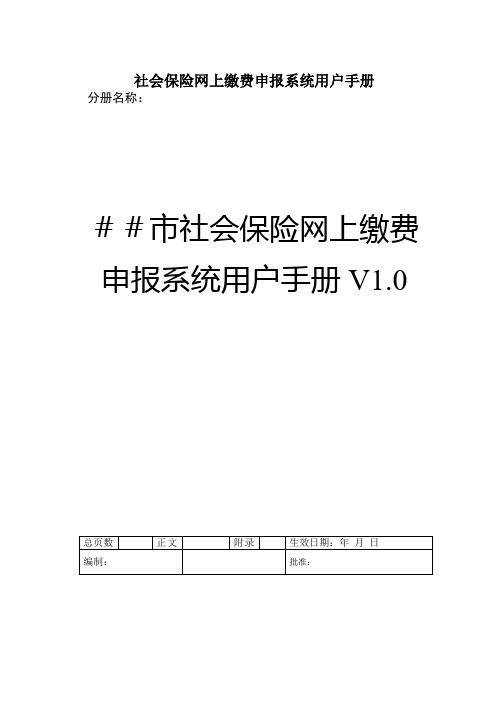
社会保险网上缴费申报系统用户手册分册名称:##市社会保险网上缴费申报系统用户手册V1.0目录第一章前言 (6)§1.1编制目的 (6)§1.2文档结构 (6)§1.3通常约定 (6)第二章总体流程介绍 (7)第三章企业网上申报 (8)§3.1登录系统 (8)§3.1.1登录系统 (8)§3.1.1.1功能说明 (8)§3.1.1.2操作步骤 (9)§3.1.1.3注意事项 (10)§3.2缴费申报管理 (10)§3.2.1城镇职工增加 (10)§3.2.1.1功能说明 (11)§3.2.1.2操作步骤 (11)§3.2.1.3注意事项 (13)§3.2.2农业户口从业人员增加 (14)§3.2.3综合保险农民工增加 (15)§3.2.4缴费人员减少 (16)§3.2.4.1功能说明 (16)§3.2.4.2操作步骤 (17)§3.2.4.3注意事项 (19)§3.2.5缴费工资申报 (19)§3.2.5.1功能说明 (20)§3.2.5.2操作步骤 (21)§3.2.5.3注意事项 (21)§3.2.6核定基数补缴费 (22)§3.2.6.1功能说明 (22)§3.2.6.2操作步骤 (22)§3.2.6.3注意事项 (23)§3.2.7调整基数补缴费 (23)§3.2.7.1功能说明 (23)§3.2.7.2操作步骤 (24)§3.2.7.3注意事项 (25)§3.2.8恢复基数补缴费 (25)§3.2.8.1功能说明 (25)§3.2.8.2操作步骤 (25)§3.2.8.3注意事项 (26)§3.2.9人员暂停缴费 (26)§3.2.9.1功能说明 (26)§3.2.9.2操作步骤 (27)§3.2.9.3注意事项 (28)§3.2.10人员恢复缴费 (28)§3.2.10.1功能说明 (28)§3.2.10.2操作步骤 (29)§3.2.10.3注意事项 (31)§3.2.11人员待审核信息申报 (31)§3.2.11.1功能说明 (31)§3.2.11.2操作步骤 (32)§3.2.11.3注意事项 (33)§3.2.12个人序号批量修改 (33)§3.2.12.1功能说明 (33)§3.2.12.2操作步骤 (34)§3.2.12.3注意事项 (35)§3.2.13工伤事故备案申报 (35)§3.2.13.1功能说明 (35)§3.2.13.2操作步骤 (35)§3.2.13.3注意事项 (36)§3.3信息提交管理 (36)§3.3.1待提交信息 (36)§3.3.1.1功能说明 (36)§3.3.1.2操作步骤 (36)§3.3.1.3注意事项 (38)§3.3.2未通过信息 (38)§3.3.2.1功能说明 (38)§3.3.2.2操作步骤 (38)§3.3.2.3注意事项 (39)§3.3.3已提交信息 (40)§3.3.3.1功能说明 (40)§3.3.3.2操作步骤 (40)§3.3.3.3注意事项 (41)§3.3.4提交结算 (41)§3.3.4.1功能说明 (41)§3.3.4.2操作步骤 (42)§3.3.4.3注意事项 (42)§3.3.5缴费通知单查询 (42)§3.3.5.1功能说明 (42)§3.3.5.2操作步骤 (43)§3.3.5.3注意事项 (44)§3.4查询与报表 (45)§3.4.1单位信息查询 (45)§3.4.1.1功能说明 (45)§3.4.1.2操作步骤 (45)§3.4.1.3注意事项 (48)§3.4.2申报表册打印 (48)§3.4.2.1功能说明 (48)§3.4.2.2操作步骤 (49)§3.4.2.3注意事项 (49)§3.4.3审核表册打印 (49)§3.4.3.1功能说明 (49)§3.4.3.2操作步骤 (50)§3.4.3.3注意事项 (50)§3.4.4缴费名册查询 (50)§3.4.4.1功能说明 (50)§3.4.4.2操作步骤 (51)§3.4.4.3注意事项 (51)§3.5其他说明 (51)§3.5.1结算期说明 (51)§3.5.2审核结果说明 (51)第一章前言§1.1编制目的本文介绍##市社会保险网上缴费申报系统的功能、操作步骤与注意事项,帮助参保单位掌握使用申报平台。
社保网上申报操作指南
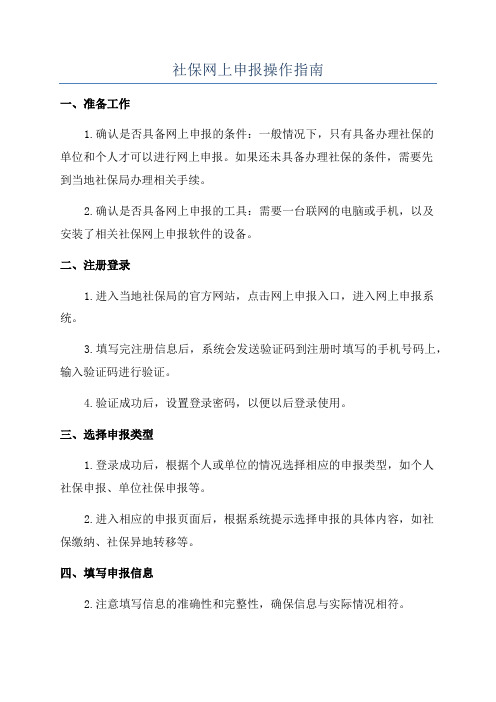
社保网上申报操作指南一、准备工作1.确认是否具备网上申报的条件:一般情况下,只有具备办理社保的单位和个人才可以进行网上申报。
如果还未具备办理社保的条件,需要先到当地社保局办理相关手续。
2.确认是否具备网上申报的工具:需要一台联网的电脑或手机,以及安装了相关社保网上申报软件的设备。
二、注册登录1.进入当地社保局的官方网站,点击网上申报入口,进入网上申报系统。
3.填写完注册信息后,系统会发送验证码到注册时填写的手机号码上,输入验证码进行验证。
4.验证成功后,设置登录密码,以便以后登录使用。
三、选择申报类型1.登录成功后,根据个人或单位的情况选择相应的申报类型,如个人社保申报、单位社保申报等。
2.进入相应的申报页面后,根据系统提示选择申报的具体内容,如社保缴纳、社保异地转移等。
四、填写申报信息2.注意填写信息的准确性和完整性,确保信息与实际情况相符。
五、上传相关材料2.材料的格式一般要求为PDF或图片格式,需要先将材料转换为相应的格式后才能上传。
六、确认申报信息1.完成申报后,系统会自动生成申报信息的预览页面,用户需要仔细核对填写的信息是否准确无误。
2.如发现错误,可在预览页面上进行修改和调整,并重新提交申报。
七、提交申报1.确认信息无误后,点击提交按钮,将申报信息发送给社保局进行审核。
2.系统会生成一个申报单号或申报编号,用户可以保存或记录下来以备查询和追溯使用。
八、等待审核1.提交申报后,需要等待社保局对申报信息进行审核。
审核时间一般较短,一周之内即可完成。
2.在审核期间,用户可以通过登录申报系统进行查询申报进度。
九、审核结果查询1.审核结束后,用户可以登录申报系统,查询社保局对申报信息的处理结果。
结果通常会显示为审核通过或审核不通过,并附带相关的说明。
2.如审核不通过,用户需要根据反馈的具体问题进行修改和调整,重新进行网上申报。
以上是社保网上申报的操作指南,希望能对用户在办理社保网上申报过程中有所帮助。
社会保险、医保网上申报操作指南

❖ 2.零星查询功能 ❖ (1).录入身份证号,姓名,点击添加。
社会保险、医保网上申报操作指南
❖ (2)多次录入身份证号码和姓名,点击添加, 也可点击查询按钮查询多人。
社会保险、医保网上申报操作指南
❖ (3).录入职工上年月均工资,点击保存, 提交。
社会保险、医保网上申报操作指南
❖ 3.批量查询功能 ❖ (1).点击查询项中要选择的记录
社会保险、医保网上申报操作指南
网上申报系统主界面
社会保险、医保网上申报操作指南
❖ 注意问题:
❖ 1.登录口令:初始登录口令是;进入系统后可在用户管理下 进行变更;如果忘记口令需携带社保登记证和数字证书来前 台办理口令重置和证书绑定。
❖ 2.证书密码:密码卡后边的一组数字,可在
下修改,
但是不推荐,因为密码忘记了需要携带相关证件去市数字证
零星减员-批量减员
❖ 1.点击批量减员,出现单位正常缴费的人员列表
社会保险、医保网上申报操作指南
❖ 2.勾选想要减掉人员与停止缴费险种,并选择停 止缴费原因;点击保存。
社会保险、医保网上申报操作指南
❖ 3.勾选已经保存的减员列表,点击提交。
社会保险、医保网上申报操作指南
(四).单位信息变更
❖ 1.点击申报业务管理中的单位信息变更
社会保险、医保网上申报操作指南
(六).职工上年工资收入申报
❖ 申报方法:
❖
1.导入导出功能
❖
2.零星查询
❖
3.批量查询
❖
4.自行编制导入
社会保险、医保网上申报操作指南
❖ 1.导入导出功能 (1)进入职工上年月均工资申报,点击导出按钮,导出本单
位正常缴费人员月均工资申报表,下载EXCAL文件。
湖北省社保系统操作经办流程
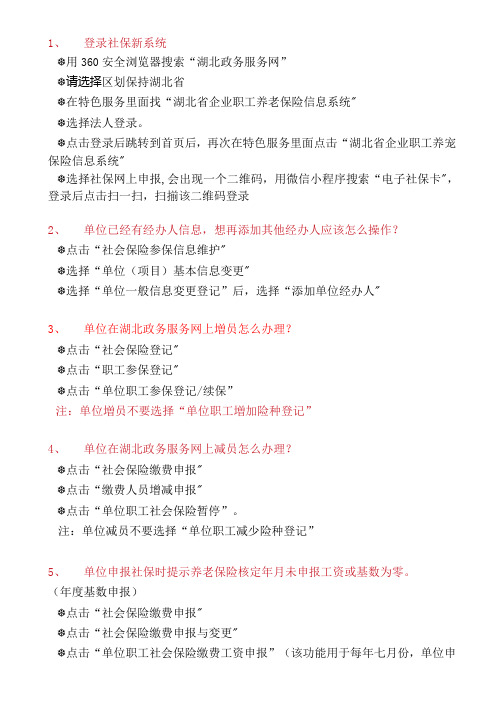
1、登录社保新系统❆用360安全浏览器搜索“湖北政务服务网”❆请选择区划保持湖北省❆在特色服务里面找“湖北省企业职工养老保险信息系统"❆选择法人登录。
❆点击登录后跳转到首页后,再次在特色服务里面点击“湖北省企业职工养宠保险信息系统"❆选择社保网上申报,会出现一个二维码,用微信小程序搜索“电子社保卡",登录后点击扫一扫,扫揃该二维码登录2、单位已经有经办人信息,想再添加其他经办人应该怎么操作?❆点击“社会保险参保信息维护"❆选择“单位(项目)基本信息变更"❆选择“单位一般信息変更登记”后,选择“添加单位经办人"3、单位在湖北政务服务网上増员怎么办理?❆点击“社会保险登记"❆点击“职工参保登记"❆点击“单位职工参保登记/续保”注:单位増员不要选择“单位职工増加险种登记”4、单位在湖北政务服务网上减员怎么办理?❆点击“社会保险缴费申报"❆点击“缴费人员增减申报"❆点击“单位职工社会保险暂停”。
注:单位减员不要选择“单位职工减少险种登记”5、单位申报社保时提示养老保险核定年月未申报工资或基数为零。
(年度基数申报)❆点击“社会保险缴费申报"❆点击“社会保险缴费申报与変更"❆点击“单位职工社会保险缴费工资申报”(该功能用于每年七月份,单位申报当年七月至次年六月一年的缴费基数)❆勾选人员,填写基数和手机号。
完成以后点击“添加校验",点击保存即可。
6、单位申报社保流程❆点击“社会保险缴费申报"❆点击“社会保险缴费申报与变更"❆点击“单位社会保险缴费申报”。
若提示该单位核定期号不等于上月,则点击“社会保险费断缴补缴申报",再点击“单位社会保险补缴申报",补缴上传资料可自行编辑,补缴至上月。
再点击“单位社会保险缴赛申报"进行正常申报。
注:补缴需等审核通过后再进行正常申报。
莱芜市社会保险网上申报系统操作指南

南宁铁路局/莱芜市社保保险网上申报系统操作指南目录一、系统简介及特点 (2)1)IE浏览器设置 (2)2)系统登陆 (3)3)系统首页 (4)4)业务功能介绍 (6)1.4.1在职增员 (6)1.4.2在职减员 (10)1.4.3在职人员工资申报 (11)1.4.4单位信息变更 (12)1.4.5缴费申报 (12)1.4.6申报提交 (13)1.4.7撤销提交 (14)1.4.8单位信息查询 (14)1.4.9人员信息查询 (14)1.4.10申报查询 (15)1.4.11缴费单据查询 (15)1.4.12单位缴费情况查询 (15)1.4.13人员缴费情况查询 (16)1.4.14数据同步 (16)1.4.15申报打印 (16)二、操作指南及使用流程 (16)一、系统简介及特点“社会保险网上服务系统”(以下简称“系统”)是一套基于互联网的、面向社会保险参保单位的社会保险网上申报软件。
借助互联网络,参保单位可使用系统自助办理在职增员、在职减员、网上缴费、单位及员工基本信息修改、社保信息查询等社会保险业务。
系统主要特点有:(1)使用方便无需复杂的安装过程,只需接入互联网,使用网页浏览器即可登录使用。
(2)申报快捷简化了申报流程,足不出户即可轻松完成社会保险申报业务。
(3)反馈及时参保单位申报的业务,在社保经办机构处理完毕之后,能够及时的在系统中查看到反馈结果,方便参保单位办理后续的各种业务。
(4)查询方便参保单位可以方便的查询到本单位的各类申报信息,无需再到社保机构进行询问。
1) IE浏览器设置1、打开IE浏览器,选择【工具】—【Internet选项】—【安全】,选择【可信站点】图标,然后点击【站点】按钮,在弹出的输入框中输入本系统的访问地址:http://60.211.255.251,点击【添加】,将该站点添加到受信任站点列表中去;然后点击【关闭】按钮。
2、继续选择【可信站点】图标,点击【自定义级别】按钮,在弹出的窗口中进行如下操作。
社保申报系统操作步骤

社保申报系统操作步骤作为一名职工,社保是我们生活中不可避免的一部分。
社保申报也是每个月我们必须要完成的事情。
社保申报系统一直在升级和完善,但是对于部分职工来说,社保申报还是一个难点,今天我们就来介绍一下社保申报系统的操作步骤。
一:了解社保申报的种类以及申报时间社保分为五险一金,分别是养老保险、医疗保险、工伤保险、生育保险、失业保险和住房公积金。
每个月职工要按要求完成社保申报,并按时打款。
申报时间一般为每月的1-5号,超过5号后,职工就无法完成社保申报了,这一点一定要注意。
二:登陆社保申报系统登陆社保申报系统的初次使用,需要在网上申请,只有获得使用名和密码,才能登陆进去。
当你完成登陆后,你会看到系统的主页,通常会有一些系统公告、政策解读和重要通知等。
三:填写基本信息在社保申报系统里,要先填写一些基本信息,如公司信息、雇员的基本信息、社保类型以及缴纳金额和发薪日期等信息。
填写这些资料时,需要注意一定要准确,资料错误,很容易导致社保申报不成功。
四:上传系统要求的文件社保申报需要上传一些文件,如雇员工资证明、社保缴纳证明等,这些资料都要按要求上传到社保申报系统中。
五:查看和提交申报完成以上步骤后,可以在系统里查看是否有错误提示,确认无误之后就可以提交申报了,提交后需要等待工作人员最终审核通过,才能算是真正完成了社保申报。
以上就是社保申报系统的操作步骤,熟悉这些步骤后,对于完成社保申报会有很大的帮助。
同时,在社保申报时还需要注意以下几点:一、填写资料要准确,否则会导致社保申报失败;二、按时完成申报,否则无法完成申报,需要等待下个月;三、上传的文件需要按要求提交,否则会导致社保申报失败。
四、在遇到疑问时,可以在网络上或者工伤管理部门中进行咨询。
总的来说,社保申报系统是一个方便职工和公司管理社保的工具,只要掌握好了这些操作方法,社保申报就会变得容易许多。
希望这篇文章对大家有所帮助。
重庆网上申报社保流程
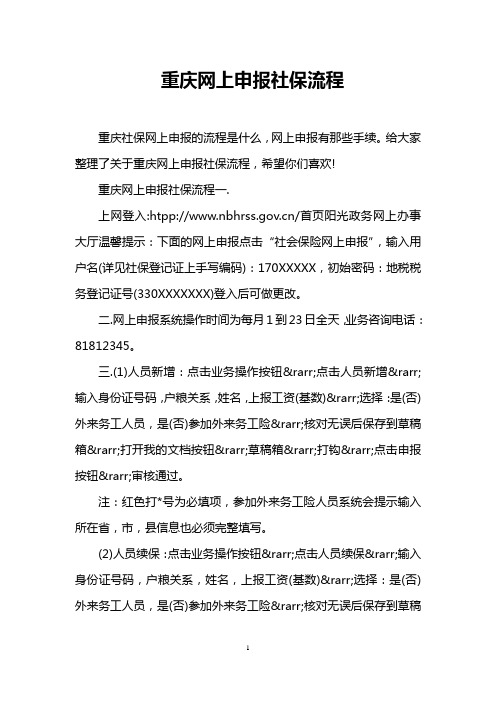
重庆网上申报社保流程重庆社保网上申报的流程是什么,网上申报有那些手续。
给大家整理了关于重庆网上申报社保流程,希望你们喜欢!重庆网上申报社保流程一.上网登入:htpp:///首页阳光政务网上办事大厅温馨提示:下面的网上申报点击“社会保险网上申报”,输入用户名(详见社保登记证上手写编码):170XXXXX,初始密码:地税税务登记证号(330XXXXXXX)登入后可做更改。
二.网上申报系统操作时间为每月1到23日全天,业务咨询电话:81812345。
三.(1)人员新增:点击业务操作按钮→点击人员新增→输入身份证号码,户粮关系,姓名,上报工资(基数)→选择:是(否)外来务工人员,是(否)参加外来务工险→核对无误后保存到草稿箱→打开我的文档按钮→草稿箱→打钩→点击申报按钮→审核通过。
注:红色打*号为必填项,参加外来务工险人员系统会提示输入所在省,市,县信息也必须完整填写。
(2)人员续保:点击业务操作按钮→点击人员续保→输入身份证号码,户粮关系,姓名,上报工资(基数)→选择:是(否)外来务工人员,是(否)参加外来务工险→核对无误后保存到草稿箱→打开我的文档按钮→草稿箱→打钩→点击申报按钮→审核通过。
注:续保人员系统会自动提示:养老和失业在正常中断的情况下可补缴一个月,医保在正常中断的情况下可补缴一至三个月。
补缴→人员续保→是否补缴→要补缴选“是”(不补缴选“否”)。
( 3)人员中断:点击业务操作按钮→点击人员中断→输入身份证号码按回车键→核对无误后保存到草稿箱→打开我的文档按钮→草稿箱→打钩→点击申报按钮→审核通过。
- 1、下载文档前请自行甄别文档内容的完整性,平台不提供额外的编辑、内容补充、找答案等附加服务。
- 2、"仅部分预览"的文档,不可在线预览部分如存在完整性等问题,可反馈申请退款(可完整预览的文档不适用该条件!)。
- 3、如文档侵犯您的权益,请联系客服反馈,我们会尽快为您处理(人工客服工作时间:9:00-18:30)。
社保新系统上线申报需知
流程:安装—→信息初始化—→单位缴费申报—→人员参保管理
申报客户端培训视频邮箱地址:***************密码:yzsb123456
一、安装
携带U盘至申报前台下载社会保险费申报系统新客户端和申报初始数据,新客户端也可在扬州市人力资源和社会保障网()下载。
二、信息初始化
1、(数据交换)更新社会保险申报表
点击导入新的申报表参数——→打开申报表所在的文件夹,选择本单位申报表
——→点击提交
2、(数据交换)更新花名册
点击导入新的花名册——→打开花名册所在的文件夹,选择本单位花名册
——→点击提交
注意:①每个月申报成功后,必须要在申报窗口及时更新本单位的申报数据。
②当月有人员变动的,在办理相关业务后,及时到申报窗口更新本单位的花名册。
三、单位缴费申报
(一)人员基数修改(人员缴费基数维护)
1、个别人员技术修改步骤:
①直接点击人员姓名;②在单元格内修改基数;③点击批量更新缴费基数。
2、全部人员基数修改步骤:
①缴费基数默认值:输入要修改的数值;②【√】覆盖已有基数;
③点击批量更新缴费基数。
(二)报盘数据导出(人员缴费基数维护)
①点击报盘数据导出按钮;
②文件名:*******报盘数据。
存放于U盘(*******为单位代码)
(三)打印申报表(社会保险费申报)
①点击计算;②点击保存,文件名:*******申报表;
③选择是,A4纸打印,一式两份、盖单位公章、经办人签字。
每月申报需带材料:
①用客户端导出并打印的加盖单位公章的申报表(一式两份)。
②与申报表相对应的报盘数据(U盘)。
四、人员参保管理
(一)人员增加:
1、①新参加工作人员:带*的空白单元格全部填满——→保存
②续保人员:三处需填写:人员代码、姓名、证件号码——→点击保存
人员信息修改:点击左边新增加的人员姓名——→修改内容——→点击保存
人员增加撤销:点击查询——→选择要撤销的人员名——→点击撤销
2、( 数据交换)人员增加表导出:
①点击导出报盘文件,文件名:*******增加数据;存放于U盘
②点击Excel导出——→可以预览
③点击打印——→A4纸打印出人员增加表。
一式份、盖单位公章、经办人签字。
人员增加需带材料:
①用客户端导出并打印的加盖公章的增加表。
(含“新参加工作人员”的增加表一式一份;不含“新参加工作人员”的增加表一式两份。
)
②与增加表相对应的报盘数据(U盘)。
③劳动合同。
④属于续保人员的带养老保险手册。
⑤属于异地转入人员带转出地社保机构出具的参保缴费凭证。
(二)人员减少:
1、点击查询——→选择要减少的人员姓名——→选择变更原因——→点击提交
人员减少撤销:点击查询——→选择要撤销的人员姓名——→点击撤销
2、(数据交换)人员减少表导出:
①点击导出报盘文件,文件名:*******减少数据;存放于U盘
②Excel导出——→可以预览
③打印——→A4纸打印出人员减少表。
一式两份、盖单位公章、经办人签字。
人员减少需带材料:
①用客户端导出并打印的加盖公章的减少表(一式两份)。
②与减少表相对应的报盘数据(U盘)。
③养老保险手册
④劳动合同。
⑤本人签字确认,加盖单位公章的辞职报告或其他材料。
*****友情提醒:
1、申报期:每月1号——25号,申报次月缴费基数。
每月10号——25号办理减少。
有人员增加、减少业务都必须在申报之前完成,过期只能在次月补办。
2、单位代码:原代码前+ 2(6位——→7位)
个人代码:原代码前+ 00(8位——→10位)
表示菜单栏对应菜单栏的下拉菜单栏
红字表示在申报系统上操作完成带到社保中心的材料。
蓝字表示注意事项。
